填充圖案是圖紙中使用最頻繁的功能之一,但填充的圖案往往是一個整體,如果希望對其形狀進行編輯或者一部分單獨編輯則該如何辦呢,本文介紹CAD中的分解、修剪填充圖案教程
填充的圖案分解后,將不作為一個單獨的對象,二是一團組成團的點和線。同時由于分解的緣故,填充圖形不在關聯,不可以作為整體用填充命令進行編輯。
分解命令是“EXPLODE”,或者在頂端標簽欄“修改”->“分解”。如下圖,矩形填充磚頭形狀圖案,經過分解命令成了多條線段的組合。
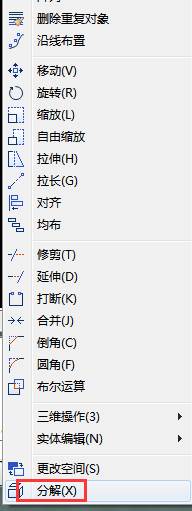
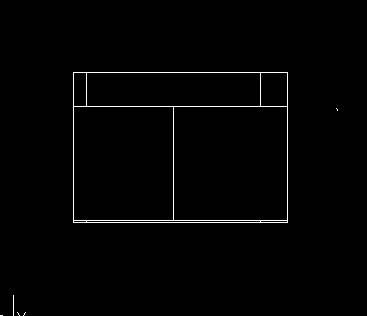
經過分解填充圖案后,我們可以對圖案進行,修剪,剪掉我們不需要的填充圖案。
我們輸入命令符“TR”,或者在頂端命令符“修改”->“修剪”中開始修剪命令。然后根據提示選擇模式進行修剪。
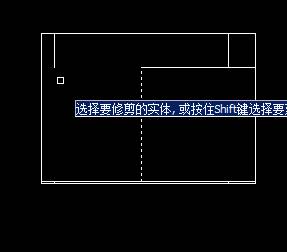
本文介紹了CAD中的分解、修剪填充圖案教程。該功能非常有用,是需要熟練掌握的CAD功能之一。希望本文的學習,能夠讓你成為高手更進一步。

2019-11-13

2019-11-07

2019-10-17

2019-10-16

2019-10-11

2019-10-09

2019-09-20

2019-09-17

2019-09-09

2019-09-09

2019-09-09

2019-09-09
